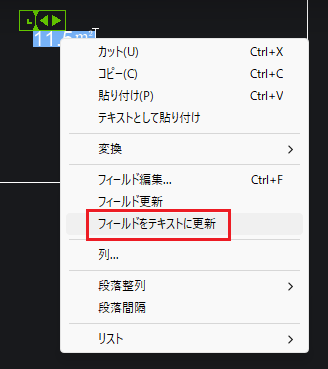フィールド機能で面積を表示する方法
概要
フィールド(FIELD)機能を使用して、ハッチングの割付範囲や閉じたポリラインなどからフィールドを含んだマルチテキストを使用して、面積を表示することが可能です。
フィールドを含んだテキストを挿入する
例1:下図にフィールド機能を使用して面積(㎡)を表示する。
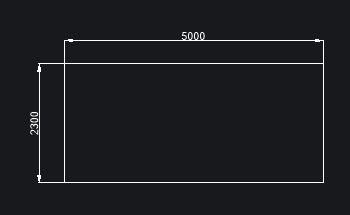
- メニューの[挿入]-[フィールド]を選択します。
- 「フィールド」ダイアログが表示されます。
フィールド名項目の[オブジェクト]-[オブジェクト]をクリックします。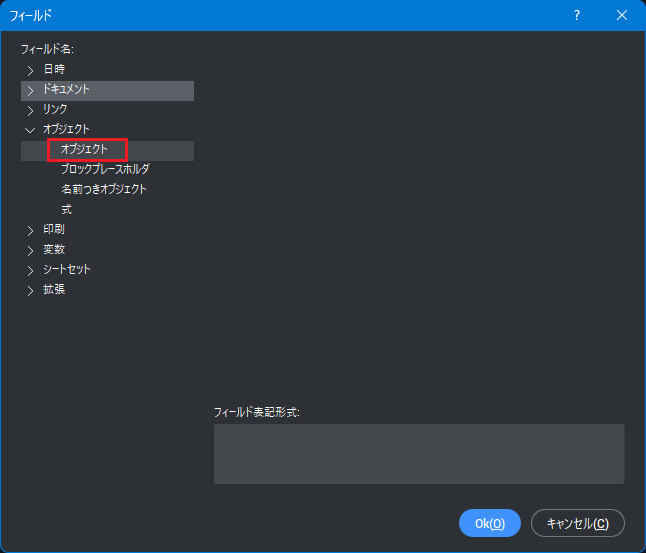
- オブジェクトの種類項目の[矢印]アイコンをクリックします。

- コマンドラインに「図形を選択:」と表示されます。
対象図形を選択します。 - フィールド名項目の[オブジェクト]-[オブジェクト]をクリックします。
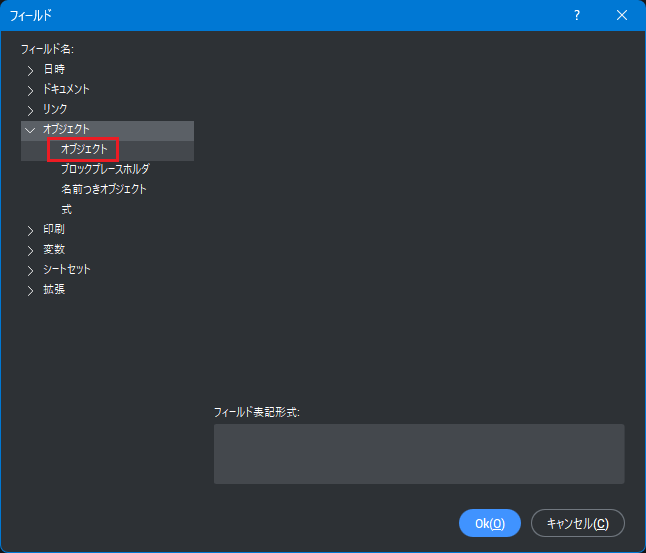
- プロパティ項目の[面積]をクリックします。
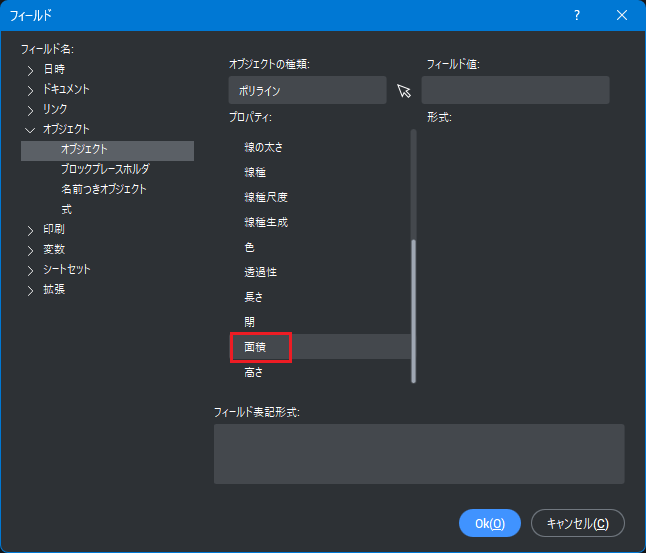
- 各項目を下記のとおり指定し[OK]ボタンをクリックします。
形式:[十進表記]、精度:[0.0]、変換:[f*#]/[0.000001]、後尾:[㎡]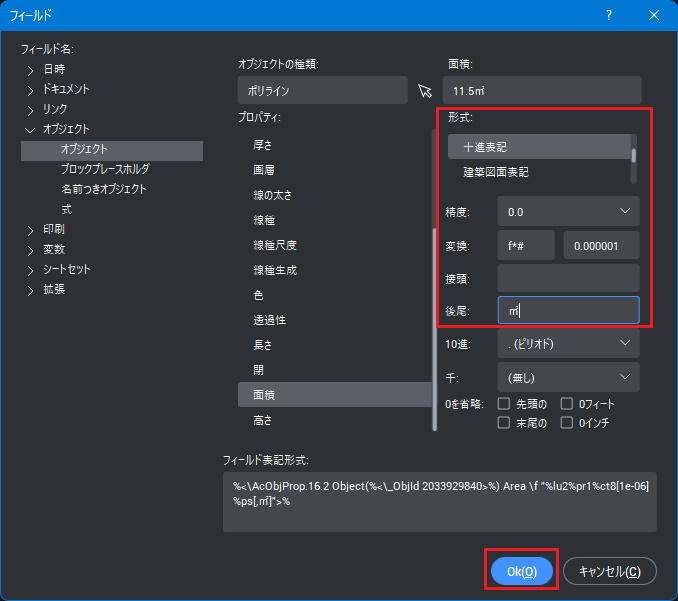
- コマンドラインに「始点を指定、または [高さ (H)/位置合わせ (J)]:」と表示されます。
H と入力しEnterを押します。 - コマンドラインに「高さを指定:」と表示されます。
150 と入力しEnterを押します。 - コマンドラインに「始点を指定、または [高さ (H)/位置合わせ (J)]:」と表示されます。
面積を表示する位置を指定します。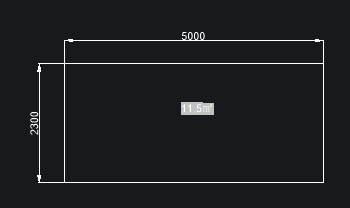
例2:下図にフィールド機能を使用して面積(坪)を表示する。
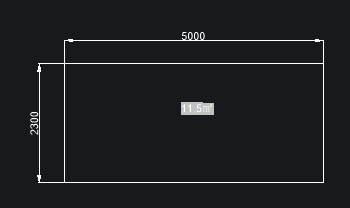
- 上記例1の操作1.~6.を実施します。
- 各項目を下記のとおり指定し[OK]ボタンをクリックします。
形式:[十進表記]、精度:[0.0]、変換:[f*#]/[0.0000003025]、後尾:[坪]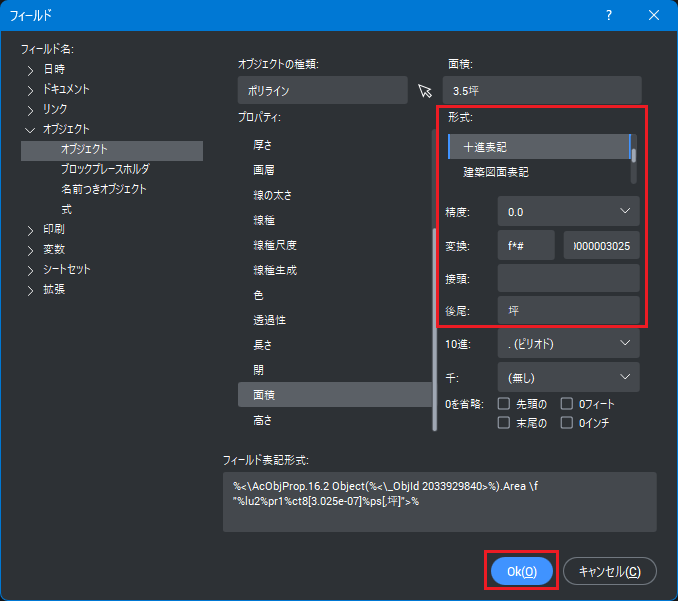
- 上記例1の操作8.~10.を実施します。
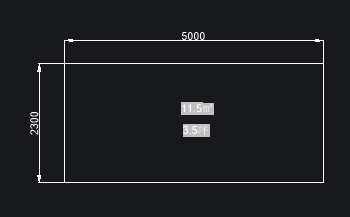
配置されたマルチテキストにフィールドを挿入する
(例:下図の配置されたマルチテキストにフィールドを挿入する。)
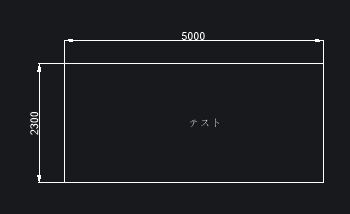
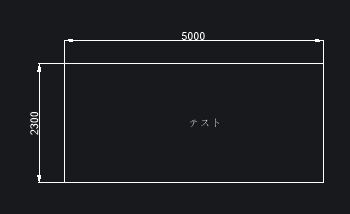
- フィールドを挿入するテキストをダブルクリックします。
- フィールドを挿入したい部分を選択し右クリックします。
- 表示されたメニューの[フィールド入力]を選択します。
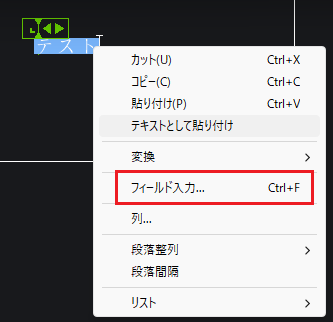
- 「フィールド」ダイアログが表示されます。
上記「フィールドを含んだテキストを挿入する」を参照しフィールドの設定をします。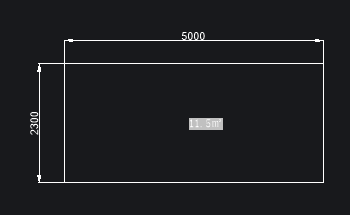
フィールドをテキストに更新する
- フィールドをテキストに更新するテキストをダブルクリックします。
- テキストを右クリックします。
- 表示されたメニューの[フィールドをテキストに更新]を選択します。
※値は保持したまま、マルチテキストに変換されます。